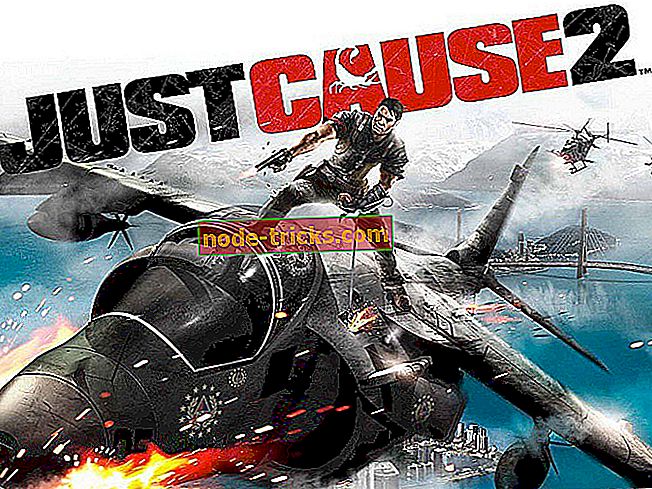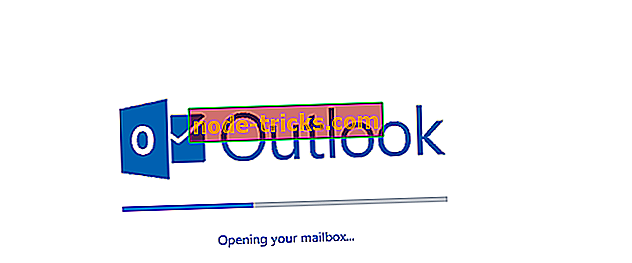Itt kell tennie, ha a VPN-t blokkolta a Webroot
A Webroot tűzfal letiltotta a VPN-t
- Ideiglenesen tiltsa le a Webroot-ot
- A VPN kizárása a Webrootban
- Kivétel hozzáadása a Windows tűzfalhoz
- Telepítse újra a VPN kliens szoftvert
- Szabály hozzáadása a PPTP-hez
- Változtassa meg a víruskereső programot
- Módosítsa a VPN-t
- Lépjen kapcsolatba az ügyfélszolgálattal
Számos Windows-felhasználó arról számolt be, hogy a VPN-t blokkolta a Webroot víruskereső. Ha ugyanazt a problémát tapasztalta, a Windows Jelentés megmutatja a probléma megoldásának módját.
A Webroot-probléma által blokkolt VPN megakadályozza a VPN-felhasználók számára a VPN-kapcsolat létrehozását, amikor bármikor megpróbálják bekapcsolni a VPN-szolgáltatást, megállnak a folyamatban.
Az 1997-ben alapított Webroot az egyik nagyszerű víruskereső program, kiváló webes szűrési képességekkel. Bár számos vírusvédelmi program is van a piacon, néhány vírusvédelmi eszköz VPN-szolgáltatásokkal rendelkezik, míg mások túlvédő jellegűek, mint például a Webroot és a VPN-kapcsolatok blokkolása.
A Windows Jelentés felsorolta a legjobb megoldásokat a Webroot probléma által blokkolt VPN javítására. A probléma megoldásához próbálja ki a megoldásokat.
Megoldott: a Webroot által blokkolt VPN
1. megoldás: Ideiglenesen tiltsa le a Webroot-ot
Először is fontolóra kell venni a Webroot ideiglenes letiltását a VPN-szolgáltatás használatához. Ennek lehetővé kell tennie a VPN-nek, hogy megkerülje a Webroot által blokkolt VPN-t.
A Webroot ideiglenes letiltásának módja:
- Keresse meg a Webroot SecureAnywhere ikont a tálcán.
- Kattintson a jobb gombbal a tálcán lévő ikonra, majd kattintson a „Védelem kikapcsolása” lehetőségre.
- A Webroot védelem kikapcsolásához kövesse az utasításokat
Megjegyzés : A VPN használata után elengedhetetlen, hogy ismételje meg ezeket a lépéseket, majd aktiválja a Webroot védelmet. Ez megvédi a rendszert a rosszindulatú programoktól és vírusoktól.
Alternatív megoldásként letilthatja az SSL port (443) megfigyelését is, amit néhány VPN-szolgáltatás kezdeményez. A Webroot biztonsági intézkedésként blokkolhatja ezt a portot. Ezért tiltsa le az SSL-felügyeletet a port kizárásnál. Eközben ezt a Webroot programban a webes pajzs és szűrés opció letiltásával végezheti el.
2. megoldás: A VPN kizárása a Webrootban
Emellett ki kell zárnia a VPN-szoftvert a Webroot védelmi beállításokból. Ez automatikusan megszünteti a Webroot által blokkolt VPN-t.
Kövesse az alábbi lépéseket a VPN kizárásához a Webrootban:
- Indítsa el a Webroot víruskereső programot
- Most keresse meg a Vírus és fenyegetés védelem beállításait
- Válassza a Kivételek lehetőséget
- Válassza a Kizárások hozzáadása vagy eltávolítása lehetőséget
- Válassza a Kizárás hozzáadása lehetőséget, és adja hozzá a VPN-ügyfélszoftvert
Általában ez megoldja a Webroot-probléma által blokkolt VPN-t; néhány VPN-szoftver azonban használja az 1723-as portot a TCP-hez és a 4500 UDP-t és az 500-as portot. Ezért a VPN-t hozzá kell adnia a Windows tűzfal speciális beállításaihoz.
3. megoldás: Kivétel hozzáadása a Windows tűzfalhoz
Ennek módja:
- Lépjen a Start> Írja be a „Program engedélyezése a Windows tűzfalon” lehetőséget, majd nyomja meg az „Enter” gombot.
- Kattintson a „Beállítások módosítása” lehetőségre

- Most kattintson a „Másik program engedélyezése” gombra
- Válassza ki a hozzáadni kívánt VPN-szoftvert, vagy kattintson a Tallózás gombra a VPN-szoftver megkereséséhez, majd kattintson az OK gombra.
- Ellenőrizze, hogy csatlakozhat-e a VPN-hez.
Ha azonban továbbra is tapasztalja a Webroot-probléma által blokkolt VPN-t, folytassa a megoldást.
4. megoldás: Telepítse újra a VPN kliens szoftvert
Egyes Windows-felhasználók arról számoltak be, hogy a VPN-kliens szoftver újratelepítésével képesek voltak megoldani a Webroot-probléma által blokkolt VPN-t.
A VPN kliens szoftver újratelepítéséhez kövesse az alábbi lépéseket:
- Lépjen a Start> Programok és funkciók parancsra

- Keresse meg a VPN-t a programok listájából, és válassza az Eltávolítás parancsot
- A telepítővarázslóban kattintson a sikeres eltávolítás után értesítésre, így kattintson a Bezárás gombra a varázslóból való kilépéshez.
- Ha a VPN továbbra is elérhetővé válik az eltávolítás után, menjen a Start> Futtatás parancsra
- Írja be az ncpa.cpl parancsot, és nyomja meg az Enter billentyűt a hálózati kapcsolatok ablak megnyitásához
- A Hálózati kapcsolatok alatt kattintson a jobb egérgombbal a WAN Miniportra, amely a VPN-et jelzi
- Válassza a Törlés lehetőséget
- Lépjen a Start> Type “Network Connections” pontra, és nyomja meg az Enter billentyűt. Kattintson a jobb gombbal egy VPN-kapcsolatra, és használja a „Törlés” opciót.
- Válassza a VPN lehetőséget. Ha a rendelkezésre álló VPN-t látja, törölje azt.
Az eltávolítási művelet befejezése után folytassa a VPN-ügyfélszoftver telepítését a VPN-szolgáltató által biztosított végrehajtandó fájl segítségével.
5. megoldás: Szabály hozzáadása a PPTP-hez
A Webroot-probléma által blokkolt VPN másik megoldási módja a PPTP szabály engedélyezése.
Ennek módja:
- Lépjen a Start> Vezérlőpult parancsra

- Most menjen a Windows tűzfal> Speciális beállítások kiválasztásához

- Keresse meg az "Útválasztás és távoli hozzáférés" pontot a Bejövő szabályok és a kimenő szabályok között.
Bejövő szabályok esetén : kattintson a jobb gombbal a „Routing and Remote Access (PPTP-In)” lehetőségre, válassza a „Enable Rule” lehetőséget. Kimenő szabályok esetén : kattintson a jobb gombbal a „Routing and Remote Access (PPTP-Out)” lehetőségre, válassza a „Enable Rule” lehetőséget.
6. megoldás: Antivirus módosítása

Néhány VPN-barát víruskereső program tartalmaz:
- BullGuard
- Bitdefender 2019
- AVG
- Norton
- Avast
- Avira
- Kaspersky
Ezért a Webrootot a fent felsorolt vírusvédelmi programok bármelyikéhez csatlakoztathatja, hogy megoldja a Webroot-probléma által blokkolt VPN-t. Alternatív megoldásként használhat olyan vírusvédelmi programokat is, amelyek ingyenes VPN-funkcióval rendelkeznek, amint az ebben a hozzászólásban tárgyalt.
7. megoldás: Módosítsa a VPN-t

Néhány VPN-megoldás, mint például a CyberGhost (jelenleg kedvezményes), jól működik a Webroot-tal. Ezért fontolja meg, hogy a VPN-t a Cyberghost-ra kell módosítani.
Miért válassza a CyberGhost? Cyberghost for Windows- 256 bites AES titkosítás
- Több mint 3000 szerver világszerte
- Nagy árterv
- Kiváló támogatás
8. megoldás: Lépjen kapcsolatba az ügyfélszolgálattal
Ha a Webroot-probléma továbbra is akadályozza a VPN-t, akkor javasoljuk, hogy forduljon VPN-szolgáltatójához vagy a Webroothoz a speciális hibaelhárítási eljárásokhoz.
A fent említett megoldások bármelyikének képesnek kell lennie a Webroot-problémák által blokkolt VPN-ek javítására. Tehát győződjön meg róla, hogy kipróbálná a VPN-probléma megoldásához szükséges megoldásokat.
Ugyanakkor értékeljük, ha megosztja velünk tapasztalatait. Tájékoztassa velünk az alábbi megjegyzések részben.